Revisión del altavoz EMEET OfficeCore M0 Plus
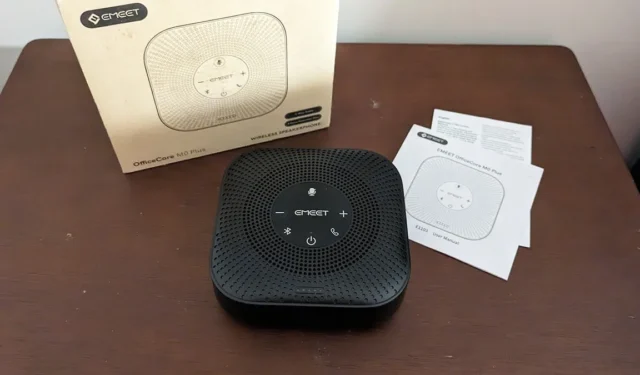
Nuestra vida cotidiana evolucionó rápidamente hace más de tres años de reuniones en persona y citas cara a cara a conferencias telefónicas virtuales y visitas de telesalud. El adulto trabajador promedio ahora pasa entre dos y cinco horas por día en videollamadas. Independientemente de cuánto dinero gaste en audífonos o audífonos, a veces sus oídos necesitan un descanso o debe escuchar audio en toda la habitación. Ahí es donde los dispositivos como el altavoz para conferencias EMEET OfficeCore M0 Plus son útiles, como aprenderá en esta revisión.
Este es un artículo patrocinado hecho posible por EMEET. Los contenidos y opiniones reales son los puntos de vista exclusivos del autor, quien mantiene la independencia editorial, incluso cuando una publicación está patrocinada.
Desembalaje del altavoz para conferencias EMEET
Todos los botones que necesita para controlar el altavoz inalámbrico están integrados en la parte superior del dispositivo. Hay controles de volumen, un botón de encendido, un botón de conectividad Bluetooth, un botón para silenciar y un botón para responder/finalizar llamadas.
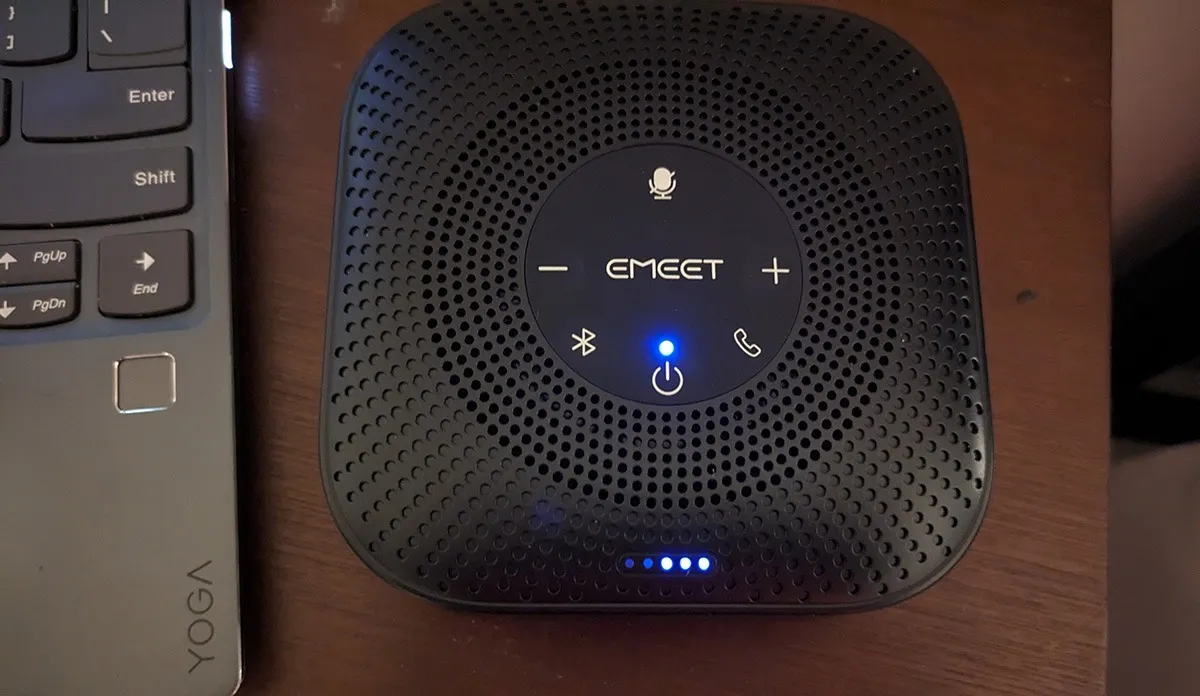
También hay dos juegos de luces. Una luz cerca del botón de encendido proporciona una indicación de estado. Las otras cinco luces muestran la carga de la batería y los niveles de volumen.
Hay dos puertos en un lado del dispositivo: el puerto de carga USB y un conector para auriculares para conectar en cadena dos altavoces. (El cable de conexión en cadena se vende por separado). El orificio del micrófono también se encuentra en este lado del dispositivo.

Configuración fácil y fácil (principalmente)
El EMEET OfficeCore M0 Plus es fácil de configurar con prácticamente cualquier dispositivo. El fabricante ofrece dos métodos de conexión: Bluetooth y USB. Para conectarse a través de USB, debe conectar el cable USB al altavoz y a su dispositivo. Para Bluetooth, puede buscar «EMEET OfficeCore M0 Plus» en su lista de dispositivos cercanos y seguir el proceso para conectarse.
Para esta prueba, pasé por el proceso de configuración en tres dispositivos diferentes: un Lenovo Yoga con Windows 10, un MacBook Air 2020 y un Google Pixel 7a.
Con la computadora portátil Lenovo, comencé conectando el altavoz a través de USB. Mi PC reconoció instantáneamente un nuevo dispositivo. En cuestión de segundos, noté que estaba listo para usar el altavoz. Rápidamente probé que podía captar sonido y reproducir audio desde la PC, luego lo desconecté. Repetí el proceso localizando el altavoz en mi lista de dispositivos Bluetooth, con un resultado similar.

A continuación, probé el altavoz con mi MacBook. Como mi MacBook no tiene un puerto USB-A, decidí intentar conectarlo a través de Bluetooth. Se emparejó instantáneamente una vez que localicé el dispositivo en el menú Configuración. Todo funcionó bien.
Finalmente, intenté conectarme a mi Google Pixel 7a. El manual del usuario dice: «Después de encender el producto, se conectará a dispositivos móviles como PC o teléfonos móviles a través del emparejamiento de Bluetooth».
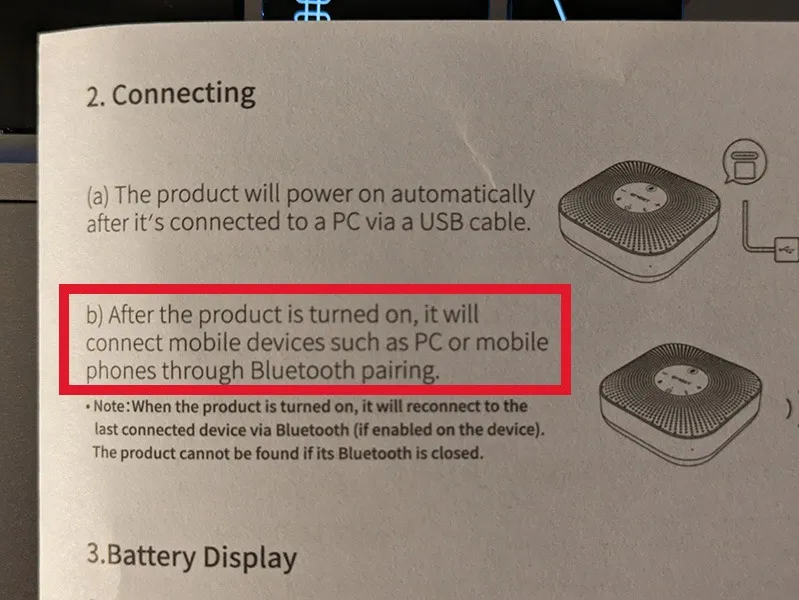
Sin embargo, recibí un mensaje de error cada vez que intenté conectarme al Pixel. Investigué un poco más, y la sección de preguntas y respuestas de Amazon afirma que este teléfono con altavoz no es compatible con teléfonos inteligentes, solo con computadoras.
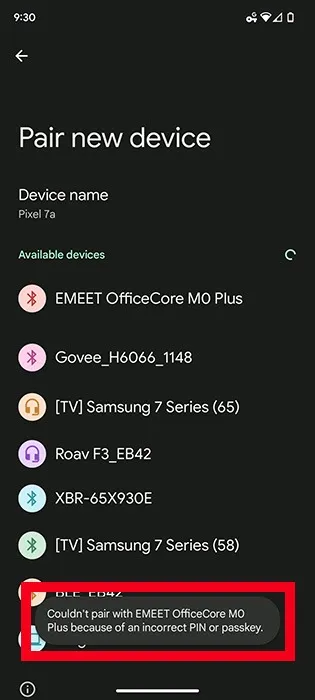
Estaba decepcionado. Esto hubiera sido excelente para mi hogar, ya que la mayoría de nuestra familia vive fuera del estado.
Uso del EMEET M0 Plus
Una vez que conecte el altavoz para conferencias EMEET a su computadora, puede comenzar a usarlo con cualquier plataforma de videoconferencia u otro software que grabe y reproduzca audio. La calidad del sonido y el micrófono fueron impresionantes, dado el tamaño y la asequibilidad del dispositivo.
El volumen del altavoz es ajustable, con 10 configuraciones de volumen. También puede utilizar el botón de silencio del altavoz para encender y apagar el micrófono en cualquier momento. Esto les da a los usuarios mucho control sobre el audio que escuchan y comparten durante una llamada.
A diferencia de otros parlantes que probé, también me alegró ver que el altavoz para conferencias EMEET funciona bien con prácticamente cualquier plataforma que la gente use para llamadas virtuales. Lo probé con las siguientes plataformas de conferencias y obtuve una excelente calidad de audio: Zoom, Skype, Google Meet, Microsoft Teams y Slack. También lo usé con Loom, Spotify y Otter para probar el micrófono y la reproducción de audio. Pasó con gran éxito.
No sé si usaría este altavoz para reproducir mis canciones favoritas todo el día mientras escribo y edito contenido. No es el altavoz más sofisticado para escuchar música, pero está bien para llamadas de voz.
Resumen
En general, el altavoz para conferencias EMEET OfficeCore M0 Plus es una excelente opción para alguien que necesita un altavoz de oficina básico para el uso diario con una computadora Windows o Mac. Proporciona una calidad de audio decente, funciona bien con todas las principales plataformas de videoconferencia y se puede conectar a través de USB o Bluetooth.
Esta pequeña bocina no se compara con las bocinas Bluetooth de $300 hechas para reproducir música. Tampoco funciona con dispositivos Android o iOS. Sin embargo, si está buscando una manera de subirse a Zoom o Microsoft Teams sin usar auriculares o audífonos durante una hora más, este altavoz para conferencias hará el trabajo absolutamente.
Puede comprar el EMEET OfficeCore M0 Plus en Amazon por solo $59.99.



Deja una respuesta